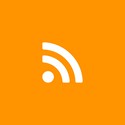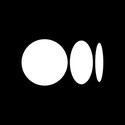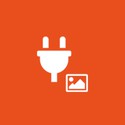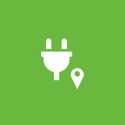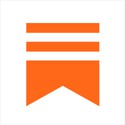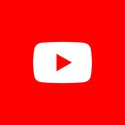KML
Una mappa personalizzata nella tua app
Grazie all'integrazione KML di GoodBarber, potrai aggiungere una mappa con i tuoi punti chiave nella tua app. Questa integrazione permette di mostrare i luoghi strategici (come i punti vendita, per esempio) grazie a una mappa che hai creato in precedenza utilizzando piattaforme come Google Maps, che sarà integrata nella tua app GoodBarber. Questo significa che puoi modificare la tua mappa come e quando vuoi, apportando tutti i cambiamenti possibili, e riaggiungerla alla tua app nello stesso modo. La tua mappa sarà sempre accessibile per tutti i tuoi utenti nella tua app. In questo modo, avrai più visibilità e potrai offrire contenuti aggiuntivi e rilevanti ai tuoi utenti. Scopri di più su questa integrazione e sulle sue caratteristiche principali.
- Titolo e descrizione
- Immagine
- Punti di interesse
- Disegnare percorsi e poligoni
- Azione di roaming
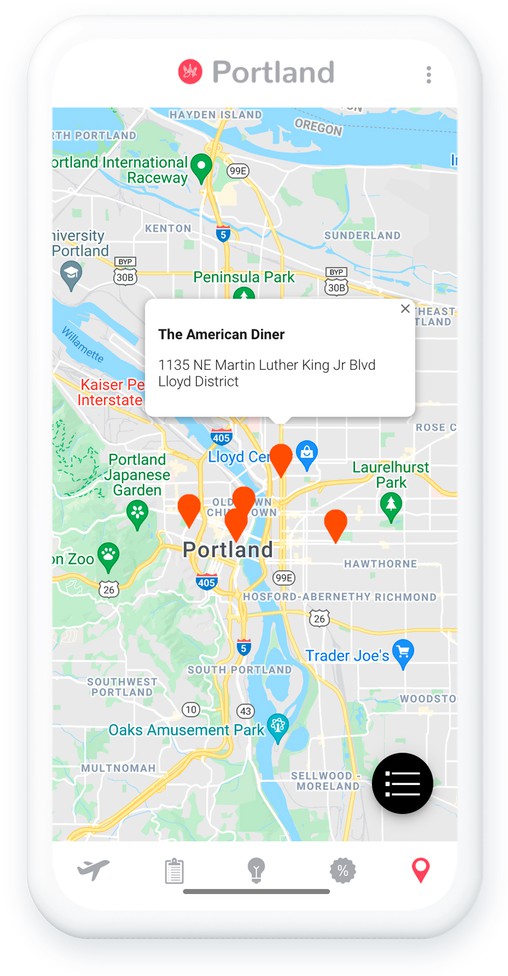
Come integrare il KML?
L'aggiunta di questa funzione ti permette di evidenziare i luoghi strategici mostrando una mappa e i suoi punti chiave nella tua app.
- 1Aggiungi l'add-on KML
- 2Dagli un titolo
- 3Se scegli di caricare un file, scaricalo sul tuo computer, seleziona il modello KML e clicca su "sfoglia" per importare il file nel tuo back office.
- 4Se scegli di usare un URL, seleziona il secondo modello e incolla l'url del tuo file KML.
- 5Clicca su Aggiungi per vedere la nuova sezione apparsa nella tua app.
Per una guida dettagliata passo dopo passo, fai riferimento al nostro aiuto online
Ora la tua mappa è integrata nella tua app!
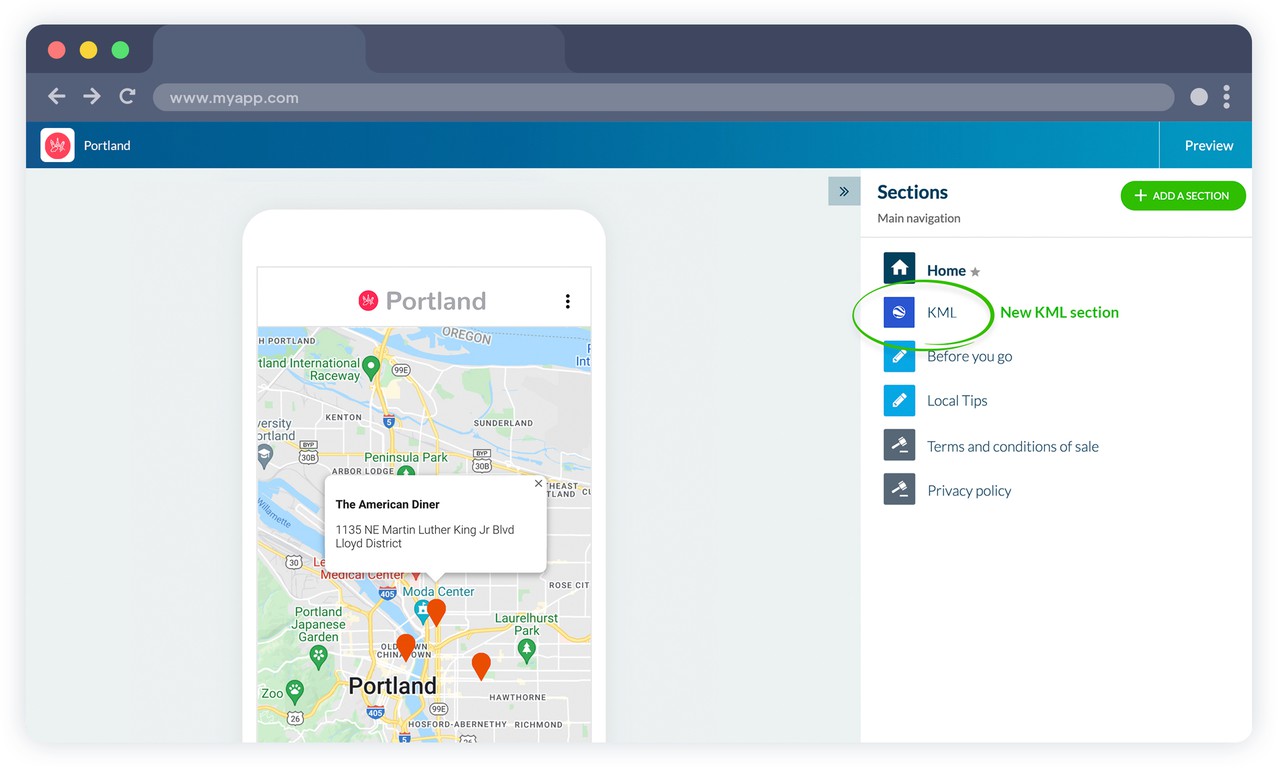
Una volta completata l'installazione, una nuova sezione KML apparirà nel menu della tua app. Puoi rinominarla in base al contenuto proposto.
Come per le altre sezioni della tua app, potrai modificare il design. Mostra i tuoi luoghi chiave direttamente nella tua app e aiuta gli utenti a raggiungerli.
 Design
Design